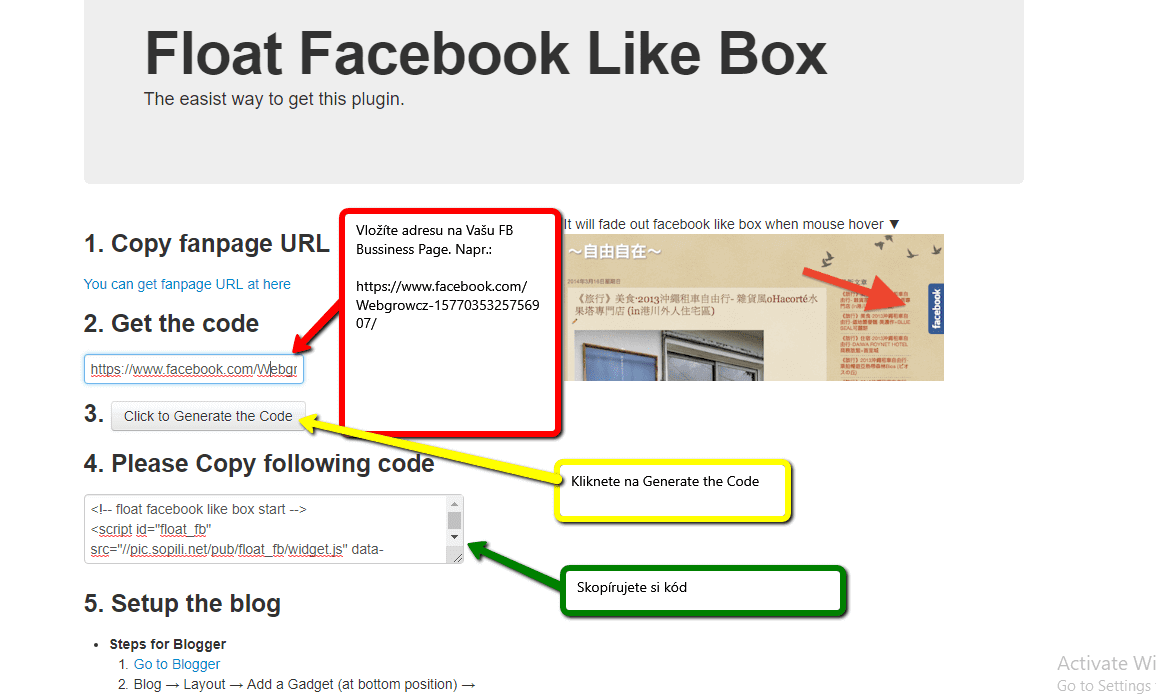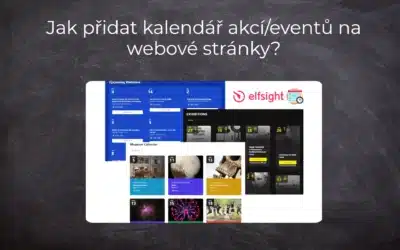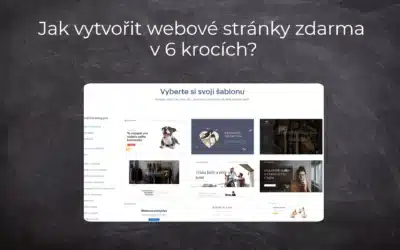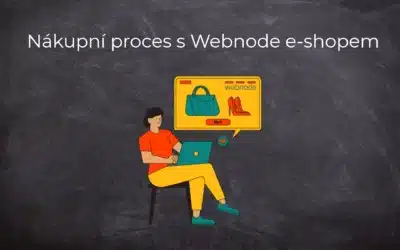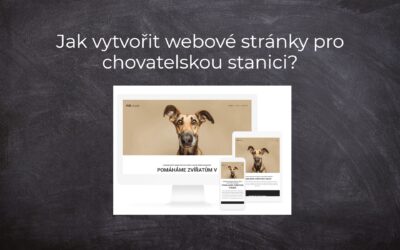Potřebujete na webové stránky vložit widget pro propojení webu s Facebook?
Jste tu správně.
V návode Jak přidat ikony soc. sítí (FB a Instagram) do horní části na webu ve Webnode? jsem vám ukázal velmi jednoduchý způsob pro propojení webu se soc. sítěmi.
Pojďme se nyní detailněji společně podívat na sociální síť Facebook.
V tomto návodu si ukážeme 2 typy free (zdarma) widgetů pro propojení Vašeho webu se sociální sítí Facebook.
1. První možnost je použití externí služby od piliapp.com
Na těchto stránkách jednoduše vložíte URL odkaz na Vaši Facebook Stránku.
A následně si zkopírujete HTML kód, který vložíte na Váš web u Webnode.
Upozornění:
Je třeba použít odkaz na Facebook Stránku a ne na Váš Facebook Profil.
2. Druhá možnost je propojení Vášho webu přímo s Facebook pomocí Facebook Developera.
Na stránkách Facebook Developers si můžete vybrat z více možností než web s FB propojíte. například:
- Page Plugin (okienko FB na web)
- Like (tlačítko “Like”)
- Share (tlačítko pre zdieľanie)
- Group Plugin (okienko pre pripojenie sa do skupiny na FB)
Po výběru vhodného propojení (widgetu) můžete v Configurator vložit odkaz na Vaši Facebook stránku a widget si upravit “podle Vašich představ” …
když jste hotový kliknete na Get Code.
Získate 2 kódy.
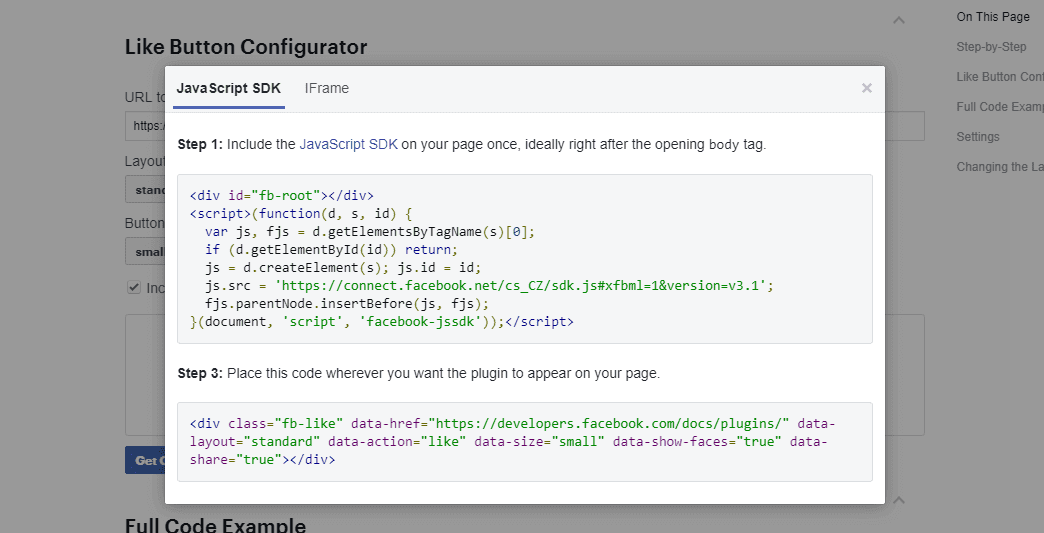
HTML kód z první kolonky vložíte do hlavičky každé stránky webu na které chcete FB widget mít.
V editoru stránek ve Webnode kliknete na “Stránky” – “Vyberete stránku” – “SEO Nastavení” – “HTML Hlavička webu“.
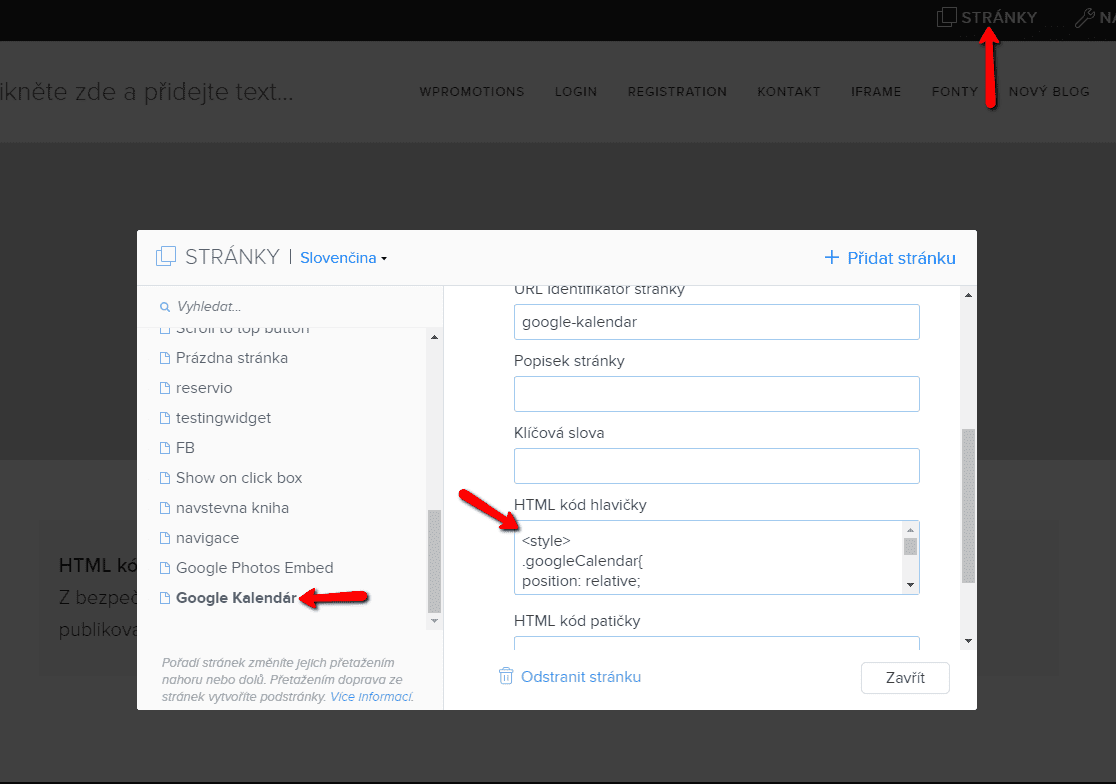
Kód z druhé kolonky následně vložíte na web (na místo na webe kde chcete facebook plugin zobrazit) pomocí + a HTML. Viz.:

Oficiálny návod “Jak vložit widget Facebooku” od Webnode nájdete tu.
Ukážka Page Pluginu:
Další návody
Jak přidat kalendář akcí/eventů na webové stránky?
Kalendář akcí/eventů Event Calendar widget - zdarma VS premium Kalendář akcí šablony - kalendář pro každý event NÁVOD: Jak přidat kalendář akcí/eventů na webové stránky ve Webnode? Kalendář akcí - ukázka Pár slov na závěr Kalendář akcí - Časté dotazy (FAQ)Kalendář...
Jak vytvořit webové stránky zdarma v 6 krocích?
Webové stránky zdarma Webové stránky zdarma – šablony Pro koho jsou webové stránky zdarma určeny? Webové stránky zdarma s vlastní doménou Webové stránky zdarma - 5 ověřených tipů jak začít NÁVOD: Jak vytvořit webové stránky v 6-ti krocích? Pár slov na závěr Webové...
Jak přidat počítadlo čísel na webové stránky?
Animované počítadlo čísel Počítadlo čísel - zdarma VS premium Počítadlo čísel - vyberte si ten správný typ NÁVOD: Jak přidat počítadlo čísel na webové stránky ve Webnode? Počítadlo čísel - ukázka Pár slov na závěr Počítadlo čísel - Časté dotazy (FAQ)Animované...
Nákupní proces s Webnode e-shopem
Nákupní proces a Webnode e-shop Co je to nákupní proces? Co všechno lze nastavit pro nákupní proces ve Webnode e-shopu? NÁVOD: Jak nastavit nákupní proces pro Webnode e-shop? Pár slov na závěr Nákupní proces – Časté dotazy (FAQ) Nákupní proces a Webnode e-shopV...
Jak vytvořit webové stránky pro chovatelskou stanici?
Tvorba webových stránek pro chovatelskou stanici Vlastní web pro chovatelskou stanici - výhody Co patří na web pro chovatelskou stanici? Kolik stojí webové stránky pro chovatelskou stanici? Webnode šablony pro chovatelský web NÁVOD: Jak vytvořit webové stránky pro...
Jak propojit sociální sítě s webovými stránkami ve Webnode?
Sociální sítě a Webnode Social Feed widget - zdarma VS premium Social Feed widget - vyberte si ten správný typ NÁVOD: Jak propojit obsah sociálních sítí s webem ve Webnode? Social Feed widget - ukázka Pár slov na závěr Social Feed widget - Časté dotazy (FAQ)Sociální...
Jak propojit www stránky se sociální sítí Instagram?
Instagram a Webnode Instagram Feed widget - zdarma VS premium Instagram Feed widget - vyberte si ten správný typ NÁVOD: Jak propojit Instagram s webem ve Webnode? Instagram Feed widget - ukázka Pár slov na závěr Instagram Feed widget - Časté dotazy (FAQ)Instagram a...
Tvorba webu ve Webnode s pomocí umělé inteligence (AI).
Webové stránky s Webnode a umělou inteligencí (AI) Výhody tvorby webu pomocí použití umělé inteligence NÁVOD: Jak vytvořit web ve Webnode pomocí umělé inteligence? Migrace webové stránky k Webnode pomocí AI Uživatelské zkušenosti s tvorbou webu pomocí AI od Webnode...
Google Business Sites končí. Webnode je rychlá a jednoduchá alternativa!
Google Business Sites končí Google Business Sites - alternativy Webnode jako alternativa k Google Business Sites Webnode AI migration tool Pár slov na závěr Webnode jako alternativa k Google Business Sites - Časté dotazy (FAQ)Google Business Sites končíPokud jste se...
Líbil se ti tento návod? Pošli ho přátelům 🙂
- Jak propojit www stránky se sociální sítí Instagram? - 29.4.2024
- Jak přidat vyskakovací okno (POP-UP) ve Webnode? ZDARMA! - 17.11.2023
- Jak přidat recenze z Google na web ve Webnode? - 15.10.2023